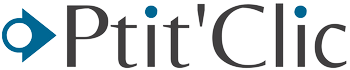Démarrer la connexion de votre imprimante HP en Wi-Fi peut être une épreuve moins intimidante que vous ne le pensez. Suivons les étapes ensemble pour transformer cette tâche technique en un jeu d’enfant.
Contenu de l'article :
Préparation Avant de Connecter Votre Imprimante HP en Wi-Fi
Pour commencer, assurons-nous que votre imprimante HP et votre réseau Wi-Fi sont prêts à se rencontrer. L’imprimante doit être allumée et dans un état prêt à l’emploi. Votre réseau sans fil devrait être actif et stable.
Recueillez les Informations Nécessaires
- Votre réseau sans fil (SSID)
- Votre clé de sécurité réseau (mot de passe Wi-Fi)
Assurez-vous que l’Imprimante est Proche du Routeur
Un bon signal est crucial pour une connexion réussie. Vous simplifierez le processus de connexion en plaçant l’imprimante à proximité de votre routeur pendant l’installation.
Connectez l’Ordinateur ou le Smartphone au Même Réseau Wi-Fi
Votre appareil et l’imprimante doivent être connectés au même réseau pour communiquer entre eux.
Connexion de l’Imprimante via le Panneau de Commande
Voici comment utiliser le panneau de commande de l’imprimante pour connecter sans fil.
Utilisation de l’écran tactile HP
- Accédez aux paramètres réseau ou au menu sans fil.
- Sélectionnez ‘Assistant de configuration sans fil’.
- Suivez les instructions affichées pour sélectionner votre réseau et entrer le mot de passe.
Utilisation du bouton WPS (Wi-Fi Protected Setup)
Si votre routeur dispose d’un bouton WPS:
- Appuyez sur ce bouton WPS sur le routeur.
- Dans les 2 minutes, allez à votre imprimante HP et sélectionnez l’option WPS ou appuyez sur le bouton WPS si elle en a un.
Cette méthode connecte l’imprimante sans nécessiter de saisie du mot de passe.
Installation du Logiciel de l’Imprimante sur l’Ordinateur
Pour les ordinateurs, l’installation du logiciel fourni par HP permet de faciliter l’installation du Wi-Fi.
Procédure d’Installation du Logiciel
- Téléchargez le logiciel depuis le site officiel de HP.
- Lancez l’installation et choisissez l’option ‘Réseau sans fil’.
- Suivez les instructions pour terminer l’installation.
Le logiciel détectera votre imprimante et effectuera la connexion.
Connexion Depuis un Appareil Mobile
HP propose des applications comme HP Smart pour connecter facilement votre imprimante en Wi-Fi depuis un smartphone ou une tablette.
Configurer via HP Smart (Application Mobile)
- Installez l’application HP Smart depuis votre magasin d’applications mobiles.
- Ouvrez l’application et suivez les instructions.
L’application facilite la liaison de votre imprimante en quelques tapotements.
Dépannage de Connexion Wi-Fi
Problèmes Courants et Solutions
Si des problèmes surviennent:
- Vérifiez que l’imprimante est allumée et prête à se connecter.
- Confirmez que le réseau Wi-Fi est fiable.
- Redémarrez le routeur et l’imprimante.
- Essayez de rapprocher l’imprimante du routeur.
Conclusion
Connecter votre imprimante HP au Wi-Fi n’est qu’une suite de pas simples à suivre. Avec une préparation adéquate, l’utilisation des bons outils et un peu de patience, même les moins technophiles d’entre nous peuvent réussir cette configuration. Je suis là pour vous accompagner dans cette démarche et rendre l’expérience aussi fluide que possible. Bonne impression !
Je note que, pour une information plus détaillée et pour des modèles spécifiques, la consultation de la documentation ou du guide d’utilisateur de votre imprimante HP est essentielle.
Note de Référence
Pour rédiger cet article, j’ai consulté les ressources officielles de HP ainsi que divers forums techniques pour m’assurer de l’exactitude des informations. Il est toujours recommandé de consulter la documentation spécifique fournie avec votre modèle d’imprimante pour obtenir des instructions détaillées.
Comment puis-je connecter mon imprimante HP à un réseau WiFi pour la première fois ?
Pour connecter votre imprimante HP à un réseau WiFi pour la première fois, vous devez suivre ces étapes:
1. Allumez l’imprimante.
2. Assurez-vous que l’imprimante soit à portée de votre routeur sans fil.
3. Sur l’écran de l’imprimante, ouvrez le menu Réseau ou appuyez sur l’icône sans fil.
4. Sélectionnez « Assistant de configuration sans fil » ou une option similaire.
5. Suivez les instructions à l’écran pour choisir votre réseau sans fil et entrer le mot de passe.
6. Si demandé, installez le logiciel de l’imprimante sur votre ordinateur ou appareil.
Si votre imprimante ne dispose pas d’un écran, vous pourriez avoir besoin de la connecter temporairement à un ordinateur avec un câble USB pour effectuer la configuration initiale.
Quels sont les problèmes courants lors de la connexion d’une imprimante HP en WiFi et comment les résoudre ?
Les problèmes courants lors de la connexion d’une imprimante HP en WiFi incluent les interférences du signal, les erreurs de configuration, les problèmes de pilote ou de logiciel, et l’absence de détection de l’imprimante par les appareils. Pour les résoudre, vérifiez que l’imprimante est à portée du routeur, utilisez le bon réseau sans fil et le mot de passe approprié. Assurez-vous que le firmware de l’imprimante est à jour. Redémarrez l’imprimante, le routeur et l’ordinateur ou le téléphone. Enfin, réinstallez les pilotes et logiciels si nécessaire.
Quelles sont les étapes pour réinitialiser les paramètres réseau d’une imprimante HP afin de résoudre les problèmes de connexion WiFi ?
Pour réinitialiser les paramètres réseau d’une imprimante HP et résoudre des problèmes de connexion WiFi, suivez ces étapes:
1. Allumez l’imprimante.
2. Sur le panneau de commande de l’imprimante, trouvez le menu ou l’option pour les paramètres réseau ou de restauration.
3. Sélectionnez l’option pour rétablir les paramètres réseau ou de restauration des réglages réseau.
4. Confirmez votre choix si nécessaire pour que l’imprimante commence le processus de réinitialisation.
5. Une fois terminé, reconfigurez votre imprimante avec les nouveaux paramètres du réseau WiFi.